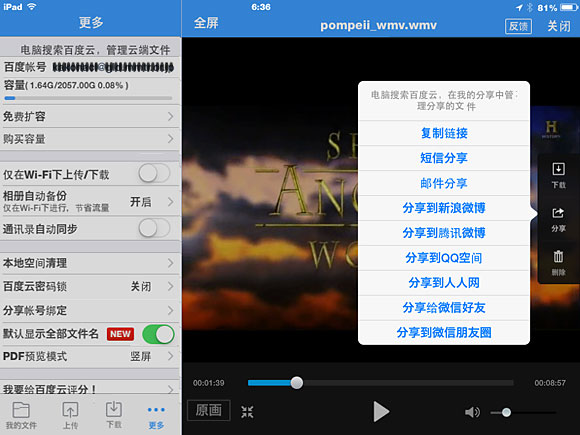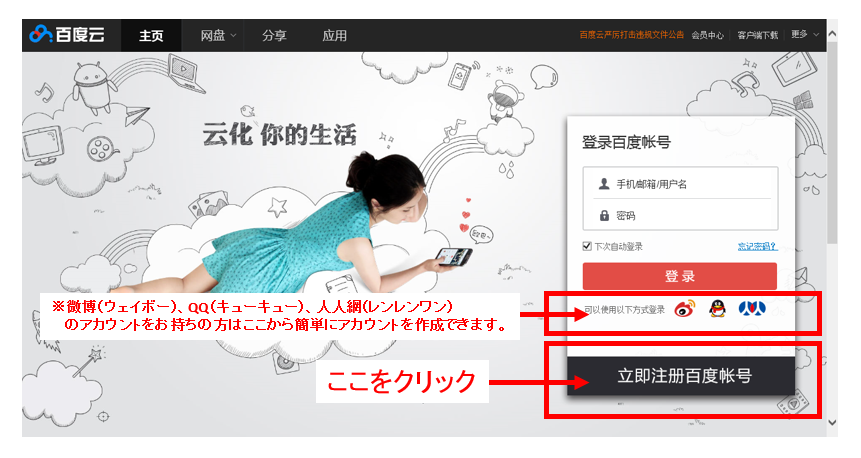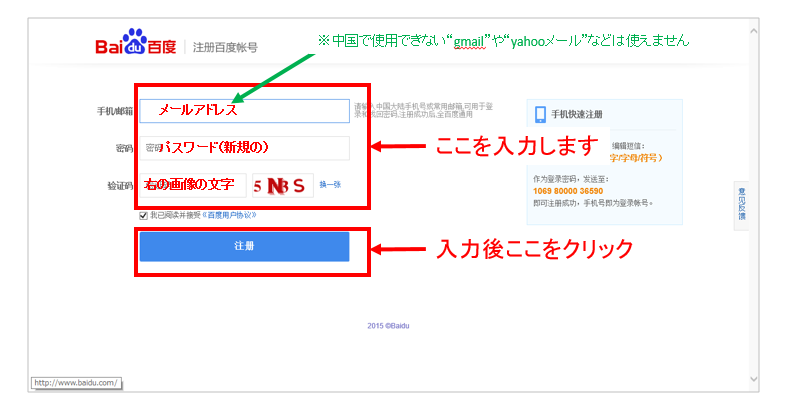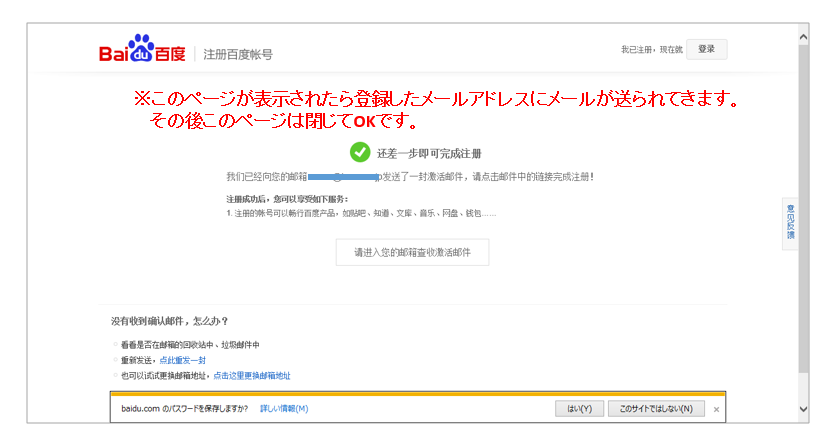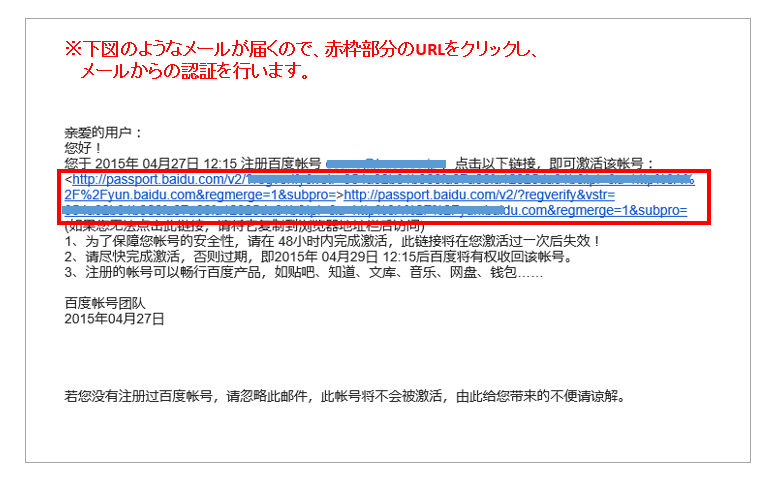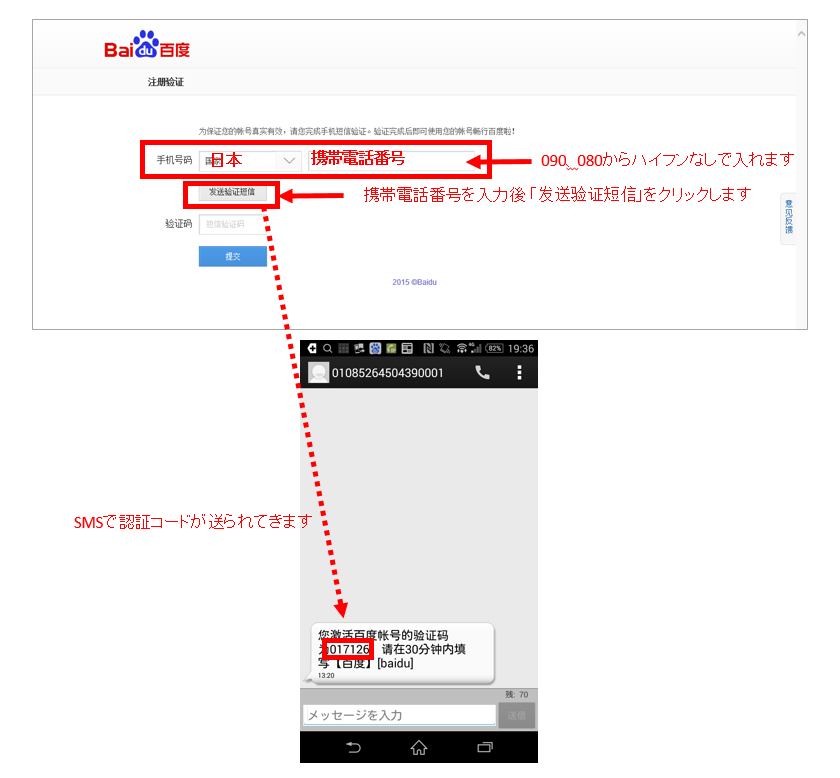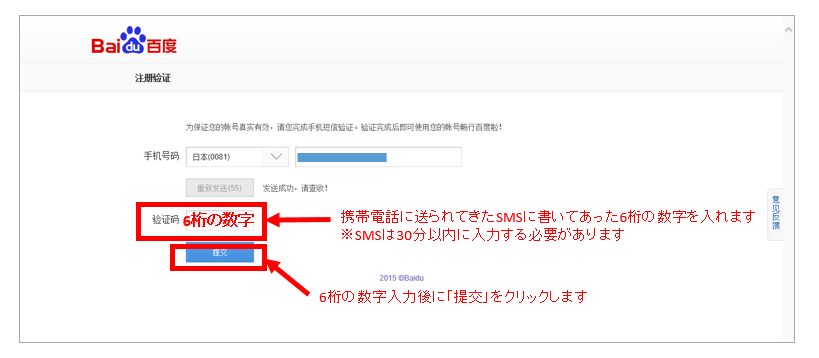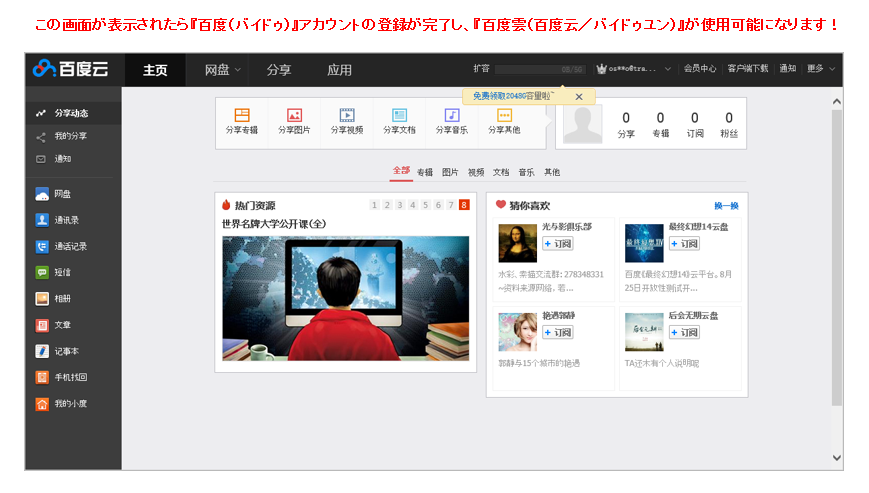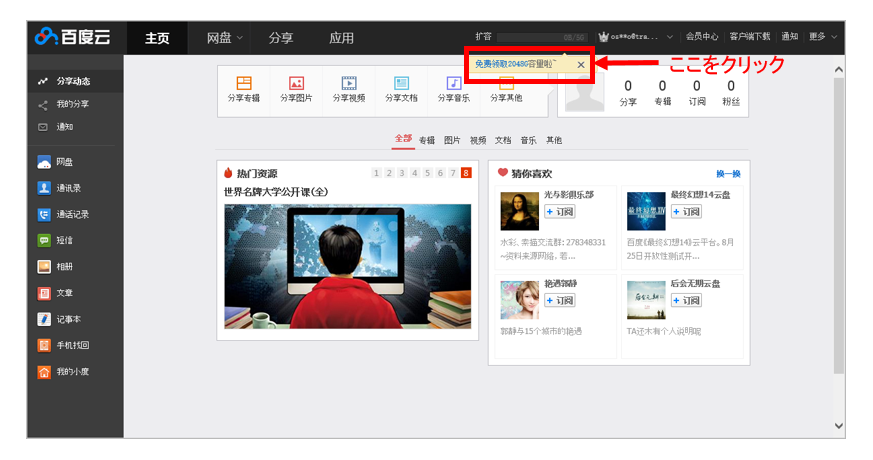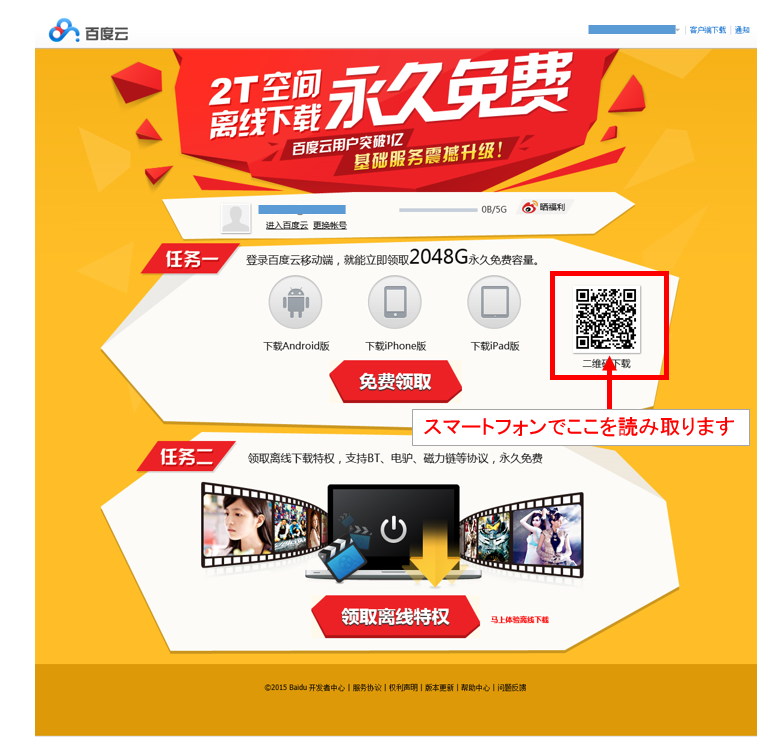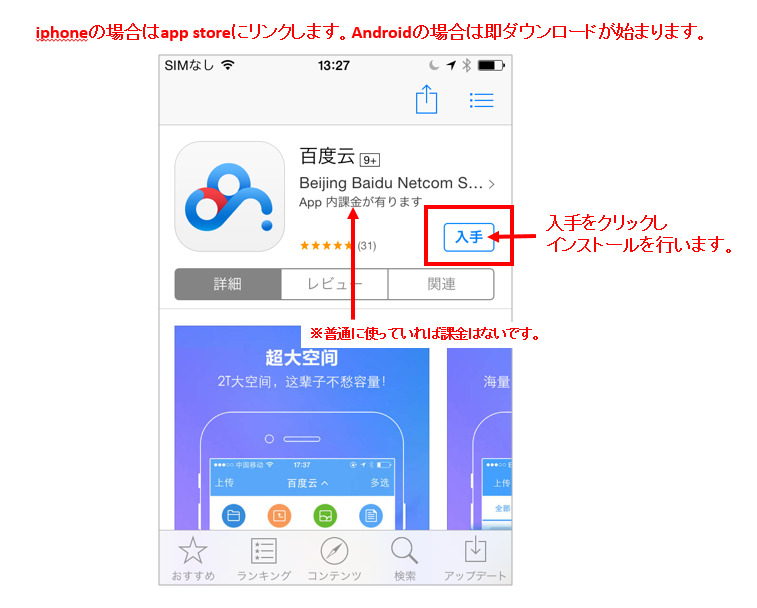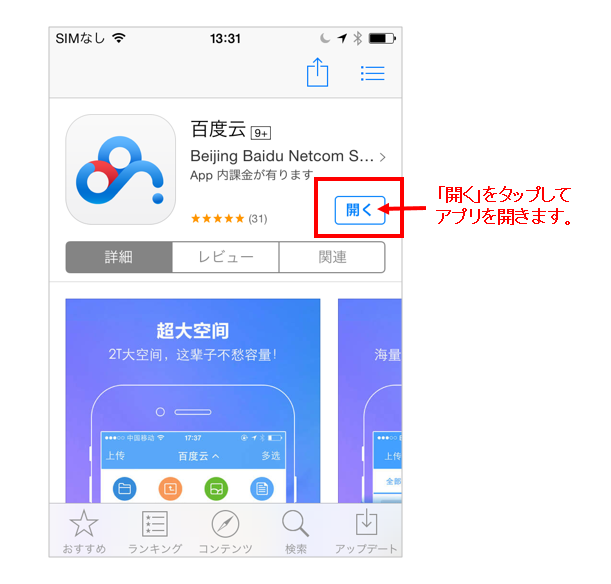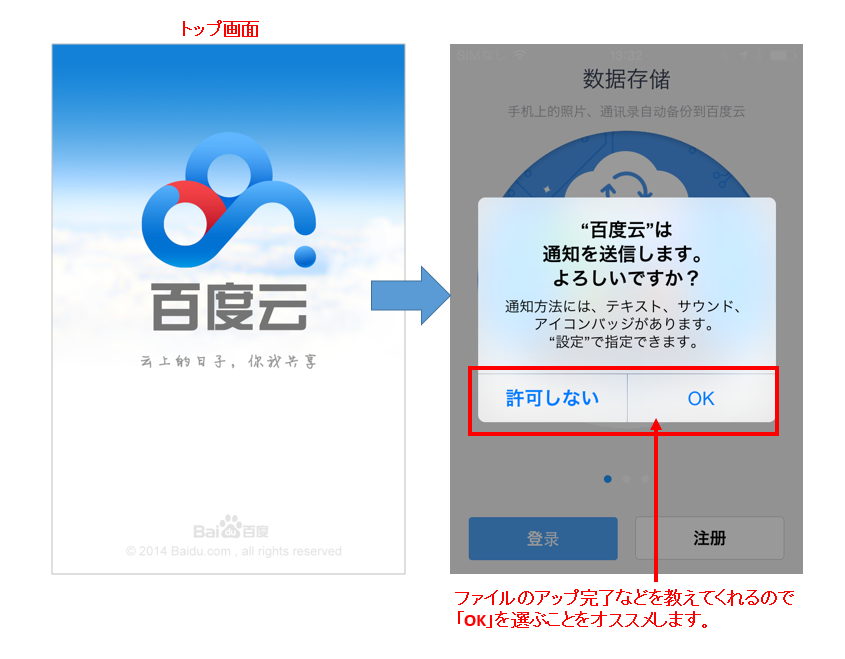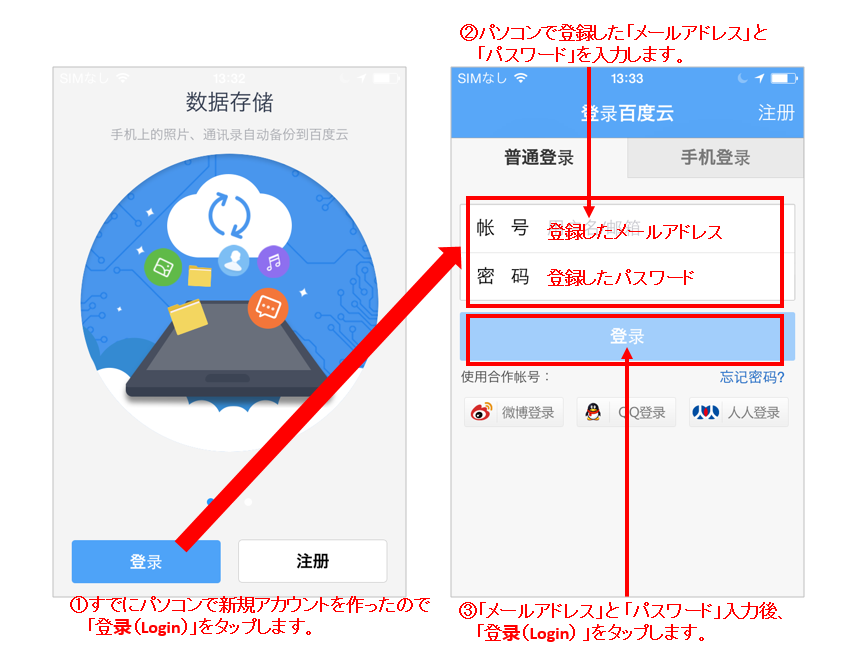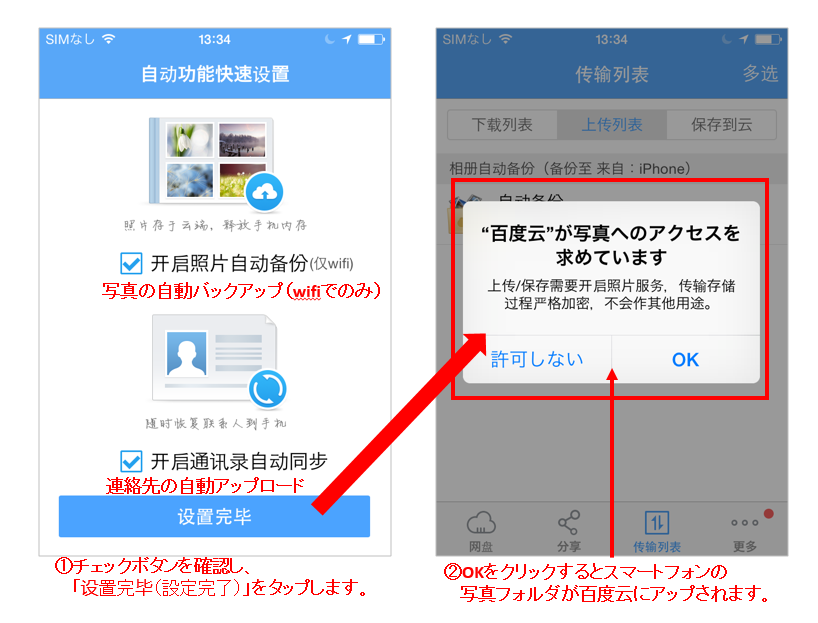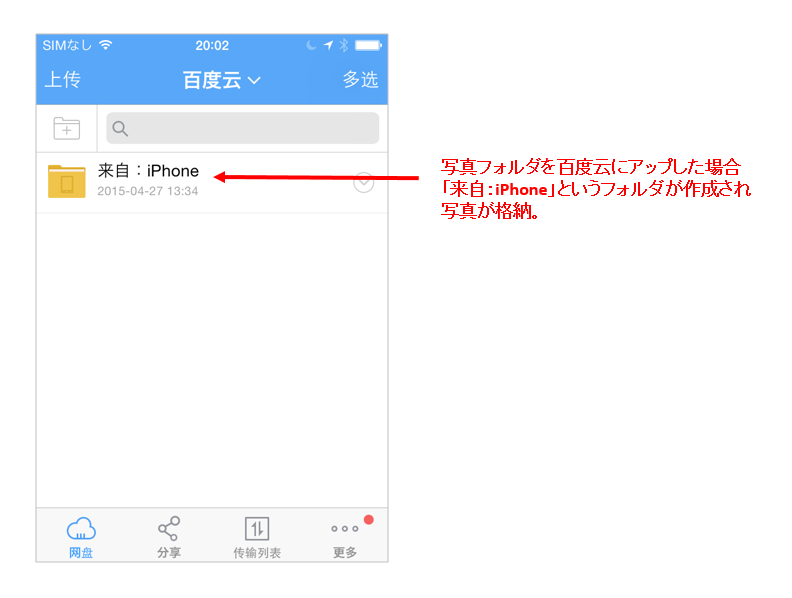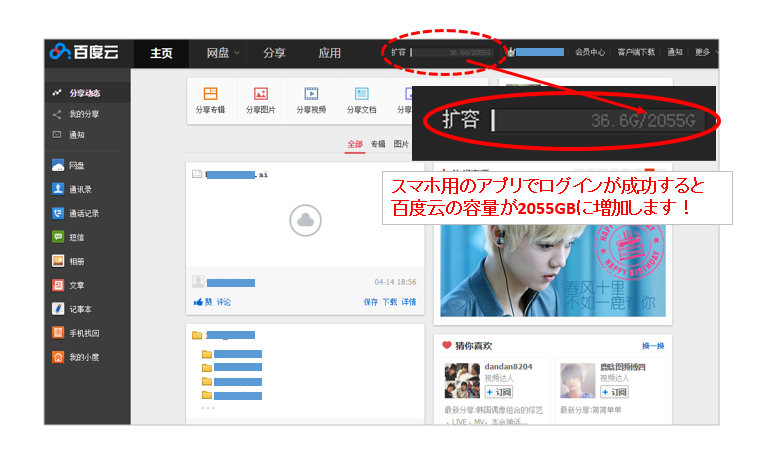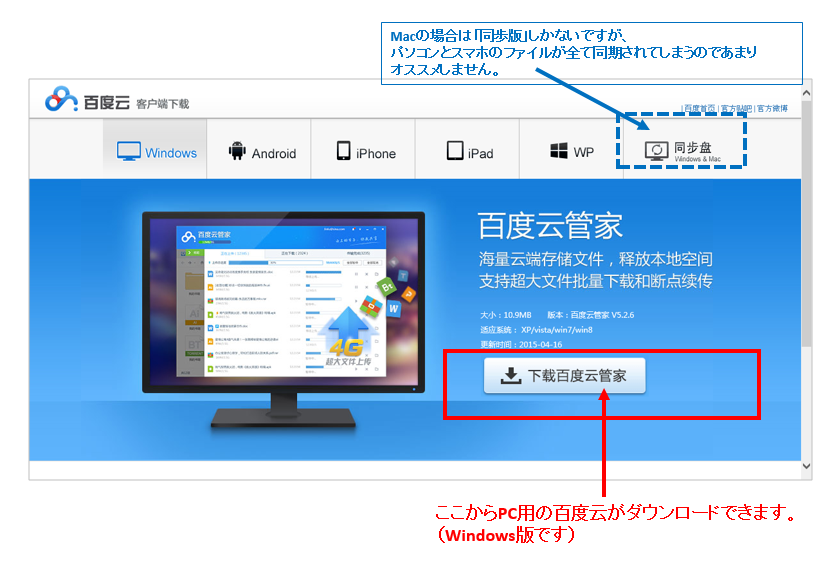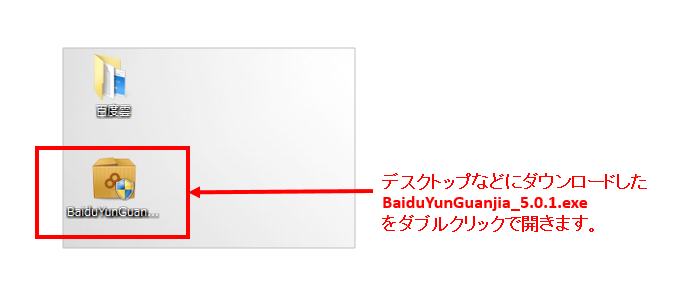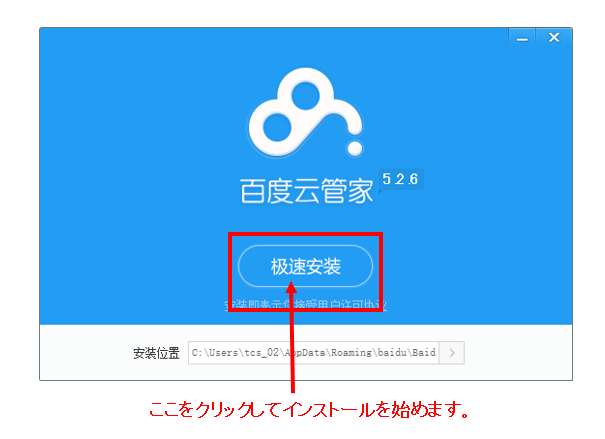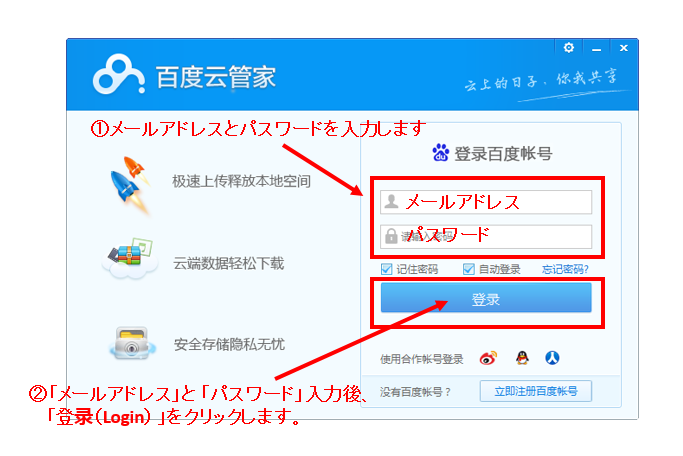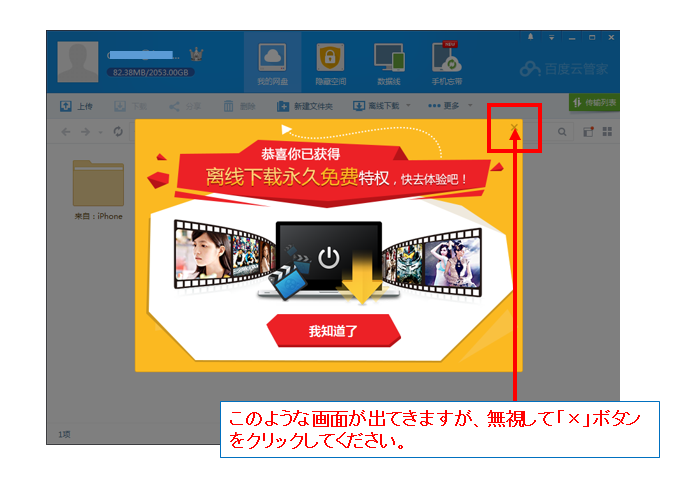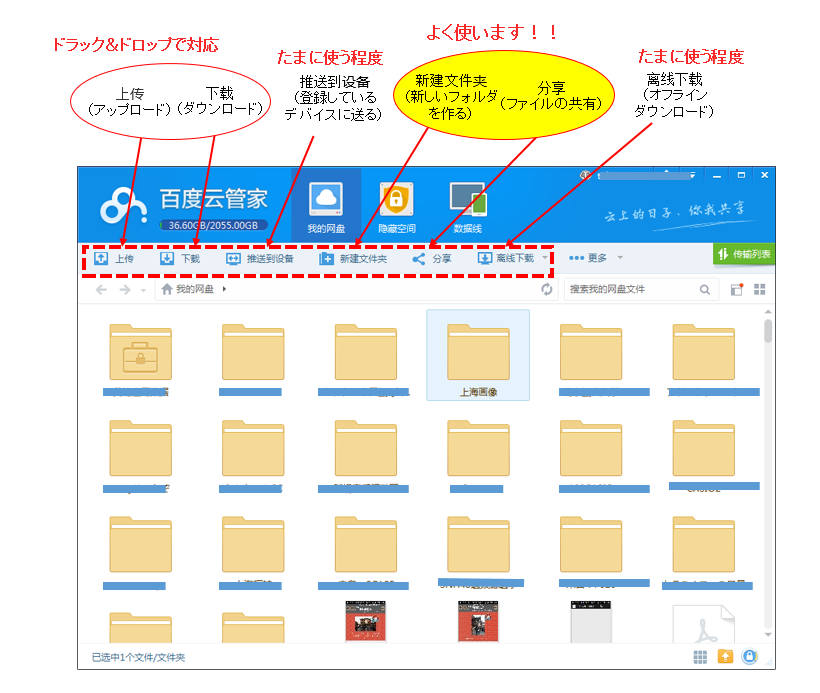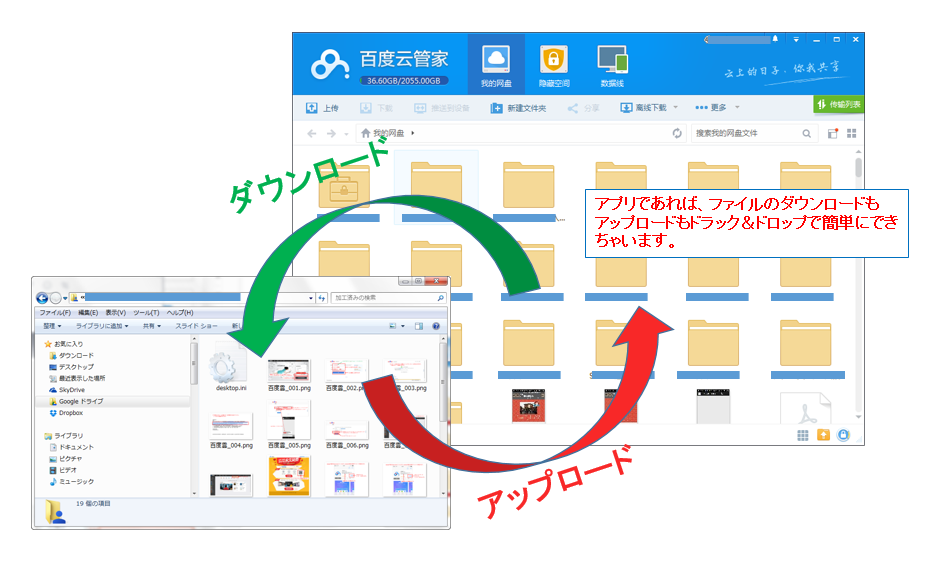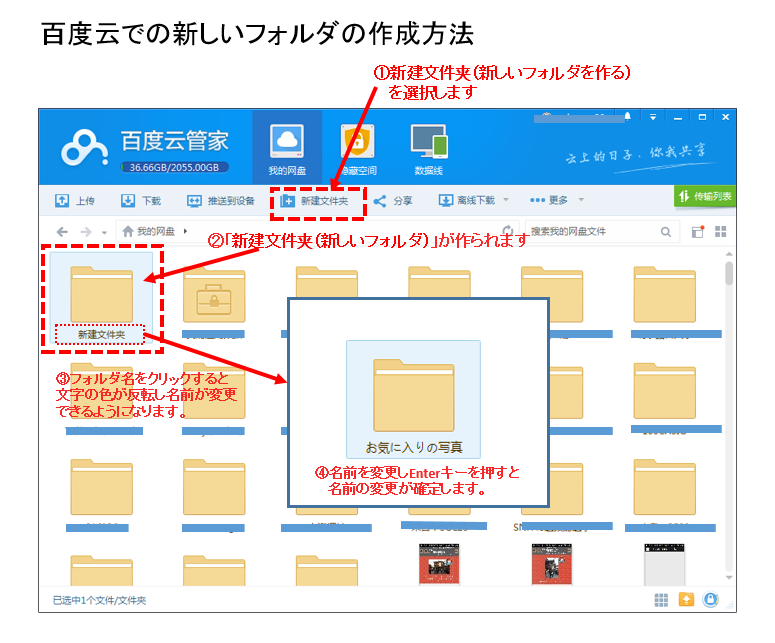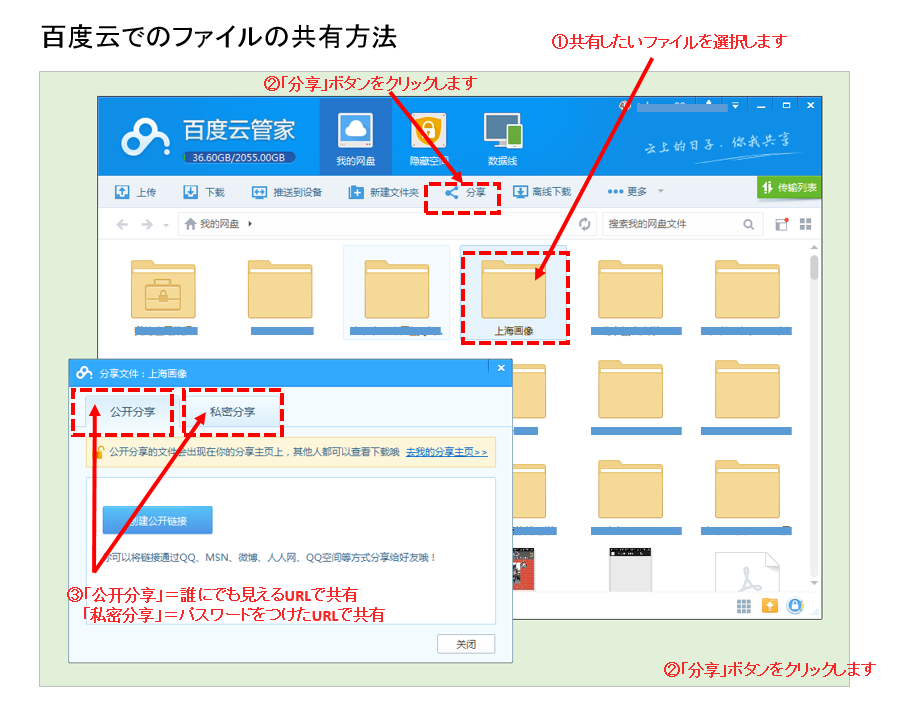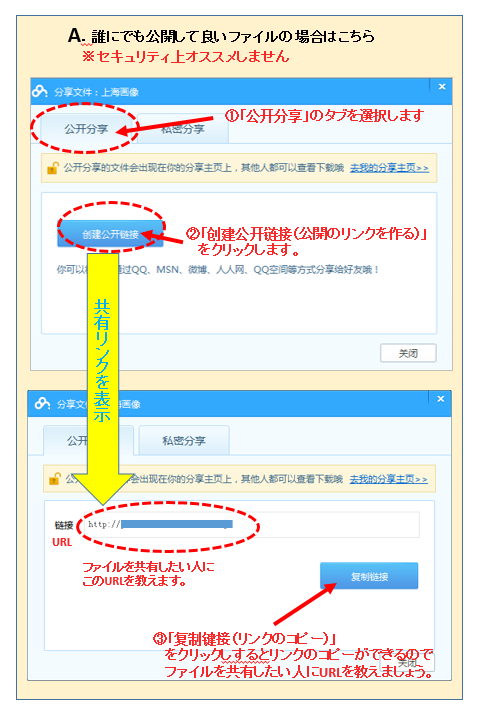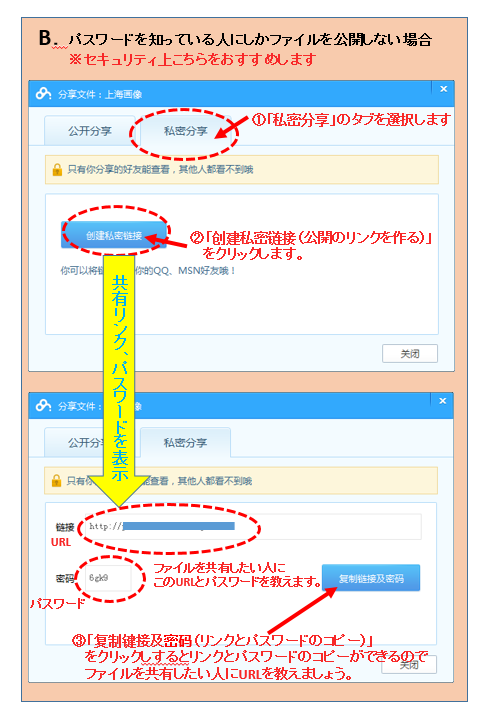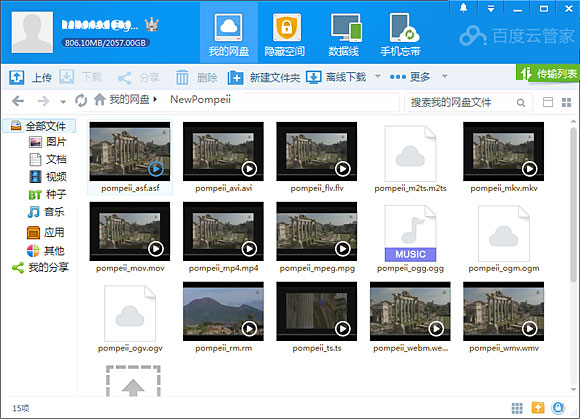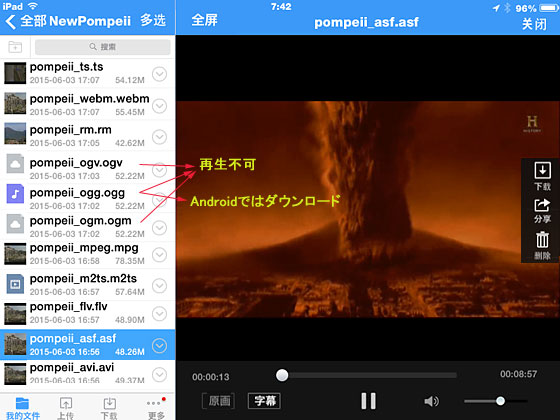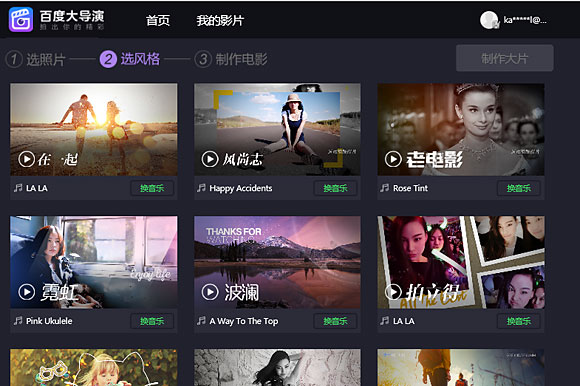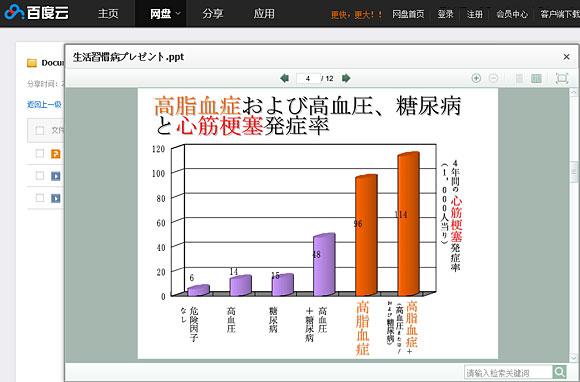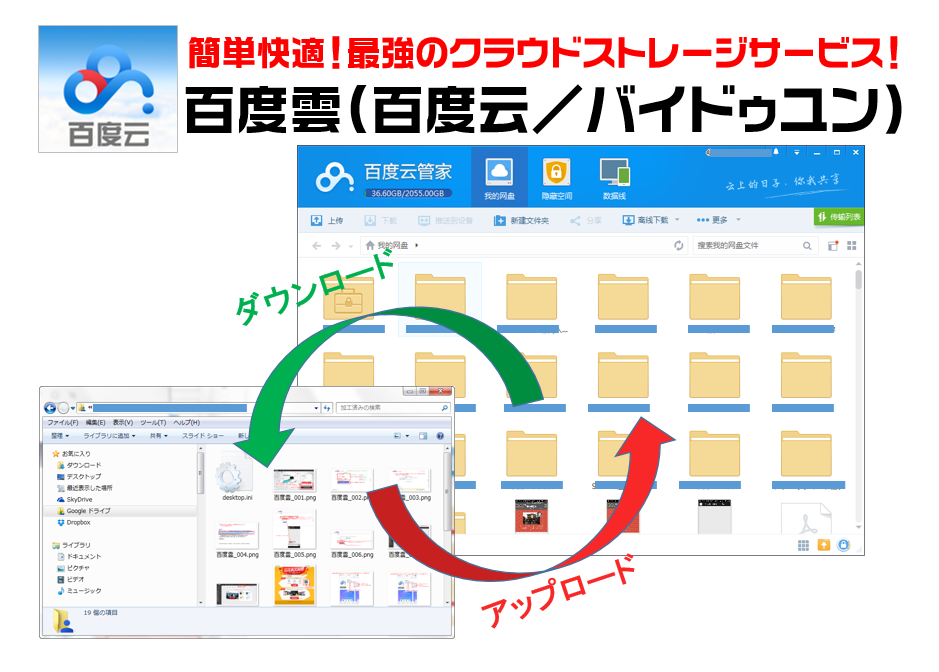
今回は、中国で人気の2TBクラウドストレージサービス『百度雲(百度云/バイドゥユン)』について、使い方の紹介をさせていただきます。
目次
『百度雲(百度云/バイドゥユン)』って何?
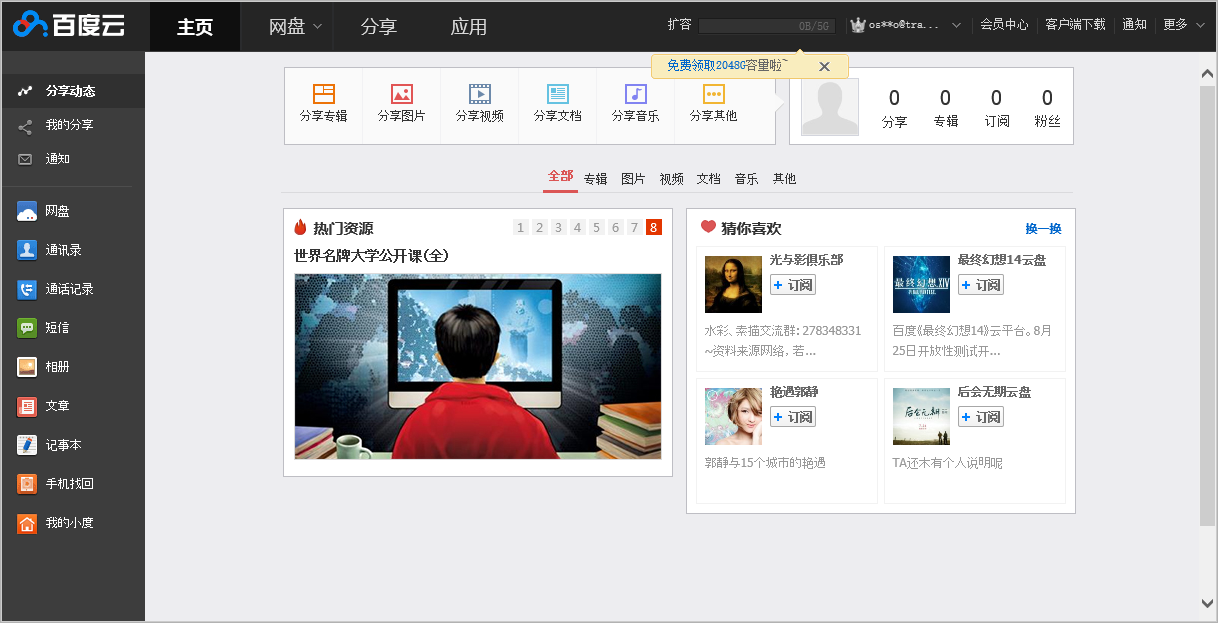
『百度雲(百度云/バイドゥユン)』とは、中国で最大の検索エンジン『百度(バイドゥ)』が運営しているクラウドストレージサービスです。無料で1アカウント最大2TB(2000GB)の容量を、インターネット上に持つことができ、その領域でファイルの保管や共有を行うことが可能です。日本でよく使われている類似のサービスとしては『Googleドライブ』や『Dropbox』などがありますが、使い慣れれば『百度雲(百度云/バイドゥユン)』の方が使い勝手がよい(あくまで私見ですが)ので、ぜひこの記事を読んでいいな~と思ったら使ってみてくださいね!
『百度雲(百度云/バイドゥユン)』の使い方
ここからは『百度雲(百度云/バイドゥユン)』の使い方を紹介していきます。『百度雲(百度云/バイドゥユン)』は、PCではブラウザ上と公式アプリで使用することができますが、公式アプリのほうが使い勝手が良いので、アプリのインストール方法と使用方法を書いていこうと思います。そして、スマートフォンとの連携も簡単にできるので、スマートフォンアプリのインストール方法と使用方法も合わせて紹介させていただきます。
まずは『百度(バイドゥ)』のアカウントを作ろう!
『百度雲(百度云/バイドゥユン)』を使うためには、最初に『百度(バイドゥ)』のアカウントを作成する必要があります。『百度雲(百度云/バイドゥユン)』のトップページにアクセスし、『百度(バイドゥ)』のアカウントを作成しましょう。
『百度雲(百度云/バイドゥユン)』トップページ
http://yun.baidu.com/
「1.『百度雲(百度云/バイドゥユン)』のトップページに行くと下図のような画面が表示されます。この画面が表示されたら、画面右側の立即注册百度账号」をクリックしましょう。
※もし新浪微博(シナウェイボー/weibo)、QQ(キューキュー)、人人網(レンレンワン)のアカウントを持っていれば簡単に登録することが可能です。
※「立即注册百度账号」=「百度の新規アカウントを作成」
※新浪微博(シナウェイボー/weibo)の登録方法はこちら
※QQ(キューキュー)の登録方法はこちら2.次に下図のページ(新規アカウント作成ページ)が表示されるので「メールアドレス」「パスワード(新規の)」「画像認証(書かれている文字を入れる)」を入力していきます。
3.入力が完了し「注册」ボタンをクリックすると、下図の画面に移動します。
この画面が出てきたら、登録したメールアドレスにメール認証用のメールが届きます。なので、この画面は閉じてしまって大丈夫です。
4.メールアドレスにメール認証用のメールが届いたら、メールアドレスに書かれているURLをクリックします。
5.メールアドレスに書かれているURLをクリックすると、下図の画面が表示されます。ここでは携帯電話での認証を行っていきます。
下図に従い、国番号(日本 0081)と携帯電話番号を入力し「发送验证短信(SMS認証コードを発送)」ボタンをクリックします。すると携帯電話に『百度(バイドゥ)』からのSMSが届きます。そこに数字6桁の認証コードが書いてあります。
6.『百度(バイドゥ)』からのSMSが届いたら下図に6桁の認証コードを入力します。そして6桁の認証コード入力後に「提交」をクリックします。
7.携帯電話の認証コードが正しければ『百度雲(百度云/バイドゥユン)』のトップ画面が表示され『百度(バイドゥ)』アカウントが無事に新規作成されたということになります。
これで『百度雲(百度云/バイドゥユン)』の使用が可能となります!
ただし、この状態では5GBしか使用できない状態になっています。2TB(2000GB)が使えるようになるためには、スマートフォン、もしくはタブレットにアプリ版の『百度雲(百度云/バイドゥユン)』をインストールする必要があります。なので次の章ではアプリ版の『百度雲(百度云/バイドゥユン)』のインストール方法を紹介します。
アプリ版『百度雲(百度云/バイドゥユン)』をインストールして2TB(2000GB)の容量をゲットしよう!
1.PCのブラウザから『百度雲(百度云/バイドゥユン)』の登録を行うと、『百度雲(百度云/バイドゥユン)』トップページに「免費領取2048GB容量啦~」という文字が出てくるので、そこをクリックしてみましょう。
すると2TB(2000GB)の容量をゲットするためにどうすれば良いのかが書かれたページが表示されます。
2.下図の画面が表示されたら「任务一(任務1)」に表示されているQRコードをスマートフォンで読み込みましょう。
※このブログをスマートフォンで見ている方はこちらのURLをクリックしましょう
http://pan.baidu.com/wap/jumpdownload
3.スマートフォンに『百度雲(百度云/バイドゥユン)』をインストールしましょう。
Androidの場合はQRコード、もしくはhttp://pan.baidu.com/wap/jumpdownloadをクリックするとすぐにダウンロードが始まります。iOS(iPhone、iPadなど)の場合はApp storeの『百度雲(百度云/バイドゥユン)』紹介ページに移動します。今回はApp storeの場合を紹介します。この画面が出てきたら入手⇒インストールをタップしてください。そうするとアプリのインストールが始まります。
4.スマートフォン版の『百度雲(百度云/バイドゥユン)』を開きます。
画面の「開く」ボタンをタップしましょう。
5.PCで作ったアカウントを使いログインします。
「”百度云は”通知を送信します。よろしいですか?」という画面が出てくるので、ファイルのアップロードの完了や友達からのメッセージを受け取った時などの通知を受け取りたい場合は「OK」をタップしてください。
その後、画面下に「登录(Login)」というボタンが出てくるので、そのボタンをタップします。そしてパソコンで登録した「帐号(メールアドレス)」と「密码(パスワード)」を入力します。最後に「登录(Login)」をタップします。
※もし新浪微博(シナウェイボー/weibo)、QQ(キューキュー)、人人網(レンレンワン)のアカウントで登録していた場合は、それらのアイコンをタップしてログインしてください。
6.スマートフォン用『百度雲(百度云/バイドゥユン)』の設定をしよう。
ログインが成功すると、下図のような画面が表示されます。写真や連絡先の自動バックアップについて設定するかを問われますが、もし写真や連絡先が自動でクラウドストレージにアップされるのが嫌な場合はチェックを外して「设置完毕(設定完了)」を押しましょう。ちなみに私は写真のバックアップのみ使用しています。もし写真のバックアップのチェックが入っていた場合、「”百度云”が写真へのアクセスを求めています」と出てくるので、「OK」をタップするとスマートフォン内の写真が全て百度云に自動でアップされます。
7.スマートフォンの写真を『百度雲(百度云/バイドゥユン)』にアップされたか確認しよう。(任意)
スマートフォン内の写真がアップされると「来自:●●(機種名)」というフォルダが作られます。なので、複数のスマートフォンを持っている方は、他のスマートフォンだと別のフォルダに自動で格納されるのでとても便利です。
以上でスマートフォンへのインストールとログインまでの工程が完了です。
スマートフォンでログインが完了すると、『百度雲(百度云/バイドゥユン)』のストレージが5GBから2TBにアップグレードされます。8.PCのブラウザで5GBが2TBになったことを確認しよう。
PCのブラウザからログインすると、さっき5GBと書いていたところが2055GBになったことを確認しましょう。
ここまでで『百度雲(百度云/バイドゥユン)』の設定が完了となります。次はPCでより快適に百度云を使うためにPC版のアプリインストール、そしてPCでの百度云の使い方について紹介します。
PC版アプリ『百度云管家(バイドゥユングアンジャ)』をインストールして!百度云を快適に使おう!
『百度雲(百度云/バイドゥユン)』をPCで使う場合、PC用のアプリ『百度云管家(バイドゥユングアンジャ)』を使用することで、PCのファイルコピーと同じようにドラック&ドロップで簡単にファイルを百度云からアップロード、ダウンロードを行うことができるようになります。なのでPCでは『百度云管家(バイドゥユングアンジャ)』を使うことをオススメします。
ここからは『百度云管家(バイドゥユングアンジャ)』のインストール方法と簡単な使い方をご紹介させていただきます。
『百度云管家(バイドゥユングアンジャ)』のインストール方法
1.『百度云管家(バイドゥユングアンジャ)』をダウンロードしよう!
下記URLから『百度云管家(バイドゥユングアンジャ)』をダウンロードします。
http://pan.baidu.com/download※『百度云管家(バイドゥユングアンジャ)』はWindowsのみに対応しています。Macの場合は『同歩版』というものがありますが、それをインストールするとPCのデータが丸ごと百度云に同期してしまうので、あまりオススメできません。
上記URLへアクセスすると下図のようなページが表示されます。このページの「下载百度云管家」をクリックし、アプリをダウンロードします。
2.『百度云管家(バイドゥユングアンジャ)』をPCにインストールしよう!
PCのデスクトップなどにダウンロードした「BaiduYunGuanjia_●●.exe」というファイルをダブルクリックしてPCへのインストールを始めます。下図のような画面が表示されるので「极速安装(高速インストール)」をクリックしてインストール作業を進めます。
strong>3.『百度云管家(バイドゥユングアンジャ)』から『百度雲(百度云/バイドゥユン)』へログインしよう!
インストールが完了すると下図のようなログイン画面が表示されるので、登録済みの「メールアドレス」と「パスワード」を入力し「登录(Login) 」をクリックします。
※もし新浪微博(シナウェイボー/weibo)、QQ(キューキュー)、人人網(レンレンワン)のアカウントで登録していた場合は、それらのアイコンをタップしてログインしてください。
下図のような画面が出てきますが、ここは無視して「×」ボタンをクリックしましょう。
以上で『百度云管家(バイドゥユングアンジャ)』のアプリのインストールとログインまでが完了しました。次は『百度云管家(バイドゥユングアンジャ)』の使い方を紹介します。『百度云管家(バイドゥユングアンジャ)』の簡単な使い方
1.『百度云管家(バイドゥユングアンジャ)』の画面について
『百度云管家(バイドゥユングアンジャ)』にログインすると下図のような画面が表示されます。使い方的にはPC上で普通にファイル移動やコピーをする時とほとんど同じです。メニューについては下図を参考にしてください。
ここからはよく使う機能として「ファイルのアップロードとダウンロード」「フォルダの新規作成」「ファイルの共有方法(友達などとの)」を紹介していきます。
2.百度云へファイルをアップロード、百度云からファイルをダウンロードする方法
操作方法は基本的に通常のPC上と同じです。ドラック&ドロップで簡単にファイルをアップロード&ダウンロードすることが可能です。
3.百度云での新しいフォルダの作成方法
フォルダの新規作成方法は通常PCでフォルダを作成する方法とほぼ一緒です。「新建文件夹(新規フォルダの作成)」をクリックしてフォルダを作り、その後フォルダの名前を変更しましょう。
4.百度云のファイルを友達などに共有しよう!
おそらく百度云で一番使うのが「ファイルの共有」機能です。この共有機能を使いこなして、色んなファイルをみんなで共有しちゃいましょう!
※音楽ファイル、動画ファイルなど、著作権侵害となる違法コピーは犯罪となる場合があります。共有するファイルは違法ではないか必ず確認して共有機能を使いましょう。ファイルの共有は下図の手順で行います。内容的には「ファイルの選択」⇒「共有ボタン」⇒「ファイル共有先URLを作成」⇒「URLのコピー」⇒「ファイルの共有」という流れになります。
ファイルの共有方法は二種類(ここではAとB)がありますが、Aの方法でファイルを共有すると、第三者にファイルが見えてダウンロードされてしまうので、ほとんどの場合はBの方法でパスワードをかけてファイルを共有するようにしてください。
A.パスワード無し(誰にでも見えてしまいます)でのファイル共有方法はこちら
以上が『百度云管家(バイドゥユングアンジャ)』の簡単な使い方の紹介でした。
長くなってしまいましたが、『百度雲(百度云/バイドゥユン)』のPC・スマホへのインストール方法と新規登録方法、そして簡単な使い方を紹介させていただきました。
ただ気をつけていただきたいのは、このアプリは便利すぎて簡単にファイルの共有が出来てしまうので、誤操作により簡単に共有してはいけないファイルを共有してしまう可能性もあるので、十分気をつけて使用する必要があります。中国語の意味が分からないボタンはなるべく押さないように使ったほうが無難です。
以上で『百度雲(百度云/バイドゥユン)』の紹介を終わります。長い記事を読んでいただきありがとうございましたm(__)m